Multitarefa do iPad: como usar o Stage Manager
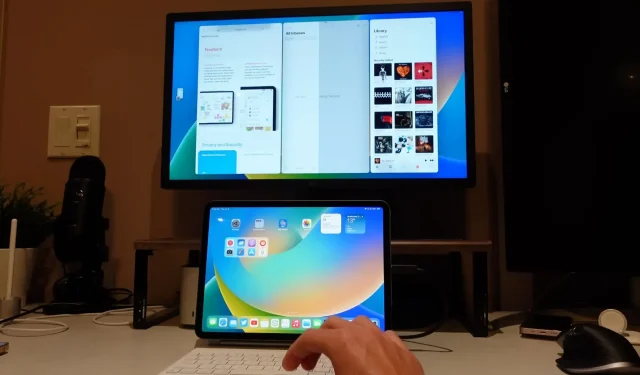
Aprenda a usar o Stage Manager no iPad para gerenciar várias janelas sobrepostas em uma única exibição, alternar entre aplicativos e muito mais.
O que é o Stage Manager no iPadOS? Como funciona?

O Stage Manager é o recurso multitarefa da Apple, disponível no iPadOS 16.1, que permite organizar aplicativos e janelas na mesma visualização.
Você pode usar o Stage Manager nos seguintes modelos de iPad:
- iPad Pro de 12,9 polegadas (3ª geração e superior, ano modelo 2018)
- iPad Pro de 11 polegadas (1ª geração e superior, ano modelo 2018)
- iPad Air (5ª geração 2022)
O que o Stage Manager faz é manter as janelas ativas no meio da tela enquanto os aplicativos mais recentes são colocados em uma barra vertical à esquerda para acesso rápido. O Stage Manager suporta até quatro aplicativos sobrepostos simultaneamente na mesma tela.
O Stage Manager no iPadOS 16.1+ oferece suporte a monitores externos, para que você possa executar oito aplicativos ao mesmo tempo: quatro na tela do iPad e mais quatro no monitor externo.
O que você pode fazer com o Stage Manager no iPad?
- Use várias janelas de aplicativos sobrepostas
- Redimensionando janelas de aplicativos para tamanhos diferentes
- Agrupar janelas de aplicativos para tarefas específicas
- Ver todos os aplicativos abertos de uma só vez
- Alterne facilmente entre aplicativos abertos e recentes
Como ativar ou desativar o gerenciador de cena
Para abrir o Stage Manager sempre que seu iPad estiver no modo paisagem, clique no ícone do Stage Manager no Control Center. Se você não vir este ícone, que se parece com um retângulo com três marcadores à esquerda, você deve primeiro adicioná-lo ao seu Centro de Controle em Configurações → Centro de Controle.
Você também pode ativar ou desativar o Stage Manager nas configurações da tela inicial:
- Abra o aplicativo Configurações no iPad.
- Selecione “Tela inicial e multitarefa” na lista raiz.
- Agora selecione Gerenciador de cena.
- Ative ou desative esse recurso ativando ou desativando a opção “Usar gerenciador de cena no iPad”.
Gerenciando janelas com Stage Manager
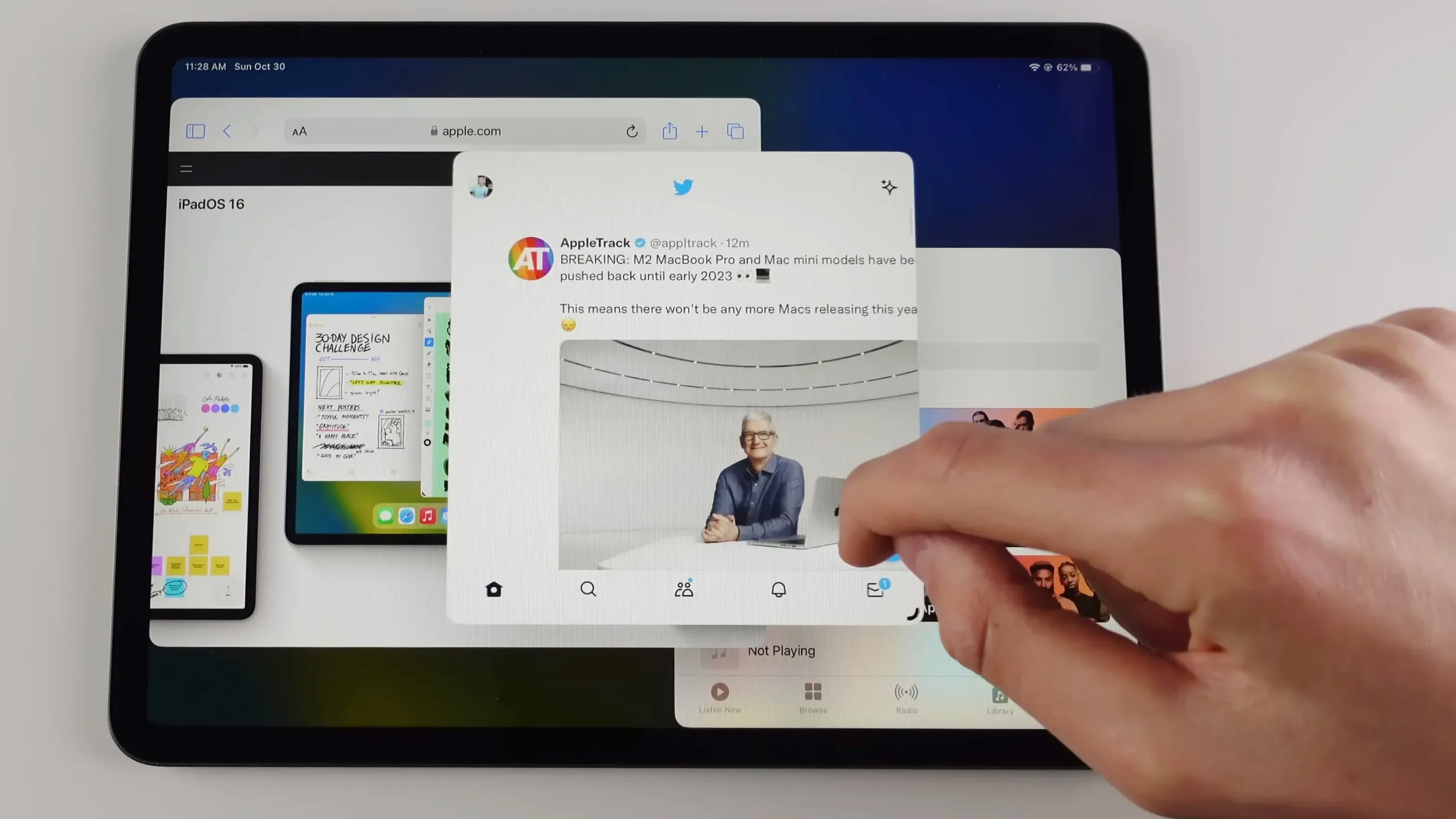
Para mover uma janela, arraste-a de cima. Em vez disso, para redimensioná-lo, arraste-o de qualquer borda com o trackpad ou arraste com o dedo do canto marcado com uma curva escura.
Se você clicar no menu de três pontos (…) na parte superior da janela e escolher Minimizar, você enviará essa janela para a faixa de aplicativos recentes ao longo da borda esquerda. Ao selecionar o modo de tela inteira, a janela será ampliada para preencher a tela inteira.
Para fechar uma janela, selecione “Fechar” ou “Fechar Janela” no mesmo menu. Se a janela fizer parte de um grupo de aplicativos, fechá-la a removerá do grupo.
Como liberar espaço para aplicativos
As telas Retina agrupam quatro pixels em um para limpar jaggies em coisas como curvas. Para aumentar o número de pixels disponíveis para o seu conteúdo, vá para Configurações → Exibição e brilho e clique em Exibir em Escala de exibição e selecione Mais espaço.
A Apple diz que essa opção “aumenta a densidade de pixels na tela para que você possa ver mais em seus aplicativos”, o que é útil ao trabalhar em várias janelas no Stage Manager.
O modo de escala de exibição é compatível com iPad Air de 5ª geração ou posterior, todos os iPad Pros de 11 polegadas e iPad Pro de 5ª geração de 12,9 polegadas ou posterior.
Alternar aplicativos usando o Stage Manager
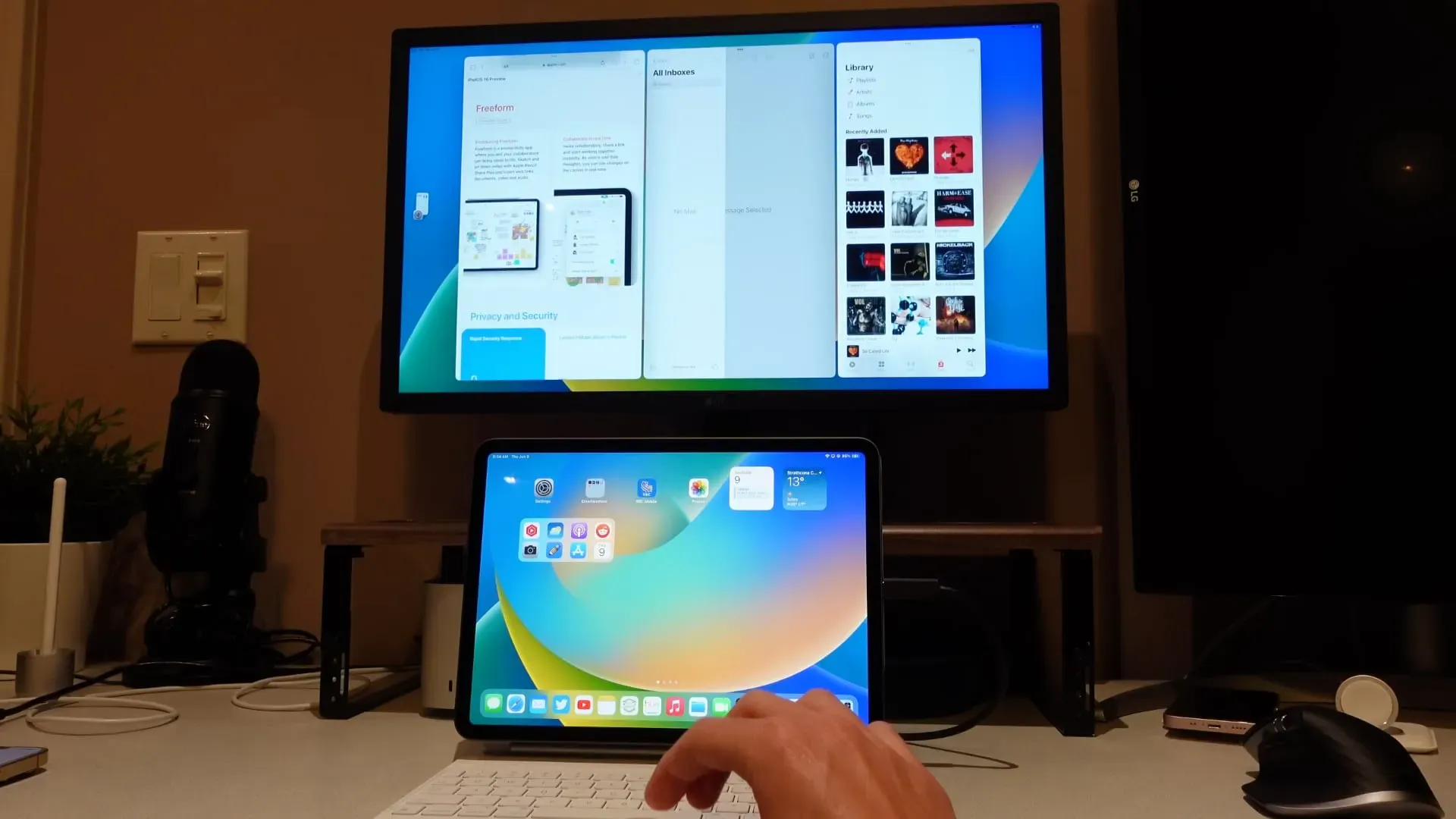
O Stage Manager pode executar até quatro aplicativos sobrepostos em primeiro plano no iPad, com todos os aplicativos que você usou recentemente aparecendo no lado esquerdo da tela. Para alternar aplicativos, toque em um aplicativo usado recentemente nesta lista. Isso substituirá o aplicativo ou grupo de aplicativos atual pelo aplicativo que você acabou de selecionar.
Toque em um aplicativo no Dock para alternar para ele ou use o antigo alternador de aplicativos deslizando de baixo para cima na tela e pausando no centro da tela.
Outros truques de multitarefa ainda funcionam quando o Stage Manager está ativo, incluindo a troca rápida de aplicativos deslizando horizontalmente ao longo da borda inferior da tela ou deslizando para a esquerda/direita com quatro ou cinco dedos. Leia: Como mover vários aplicativos ao mesmo tempo
Como ocultar aplicativos recentes no Stage Manager
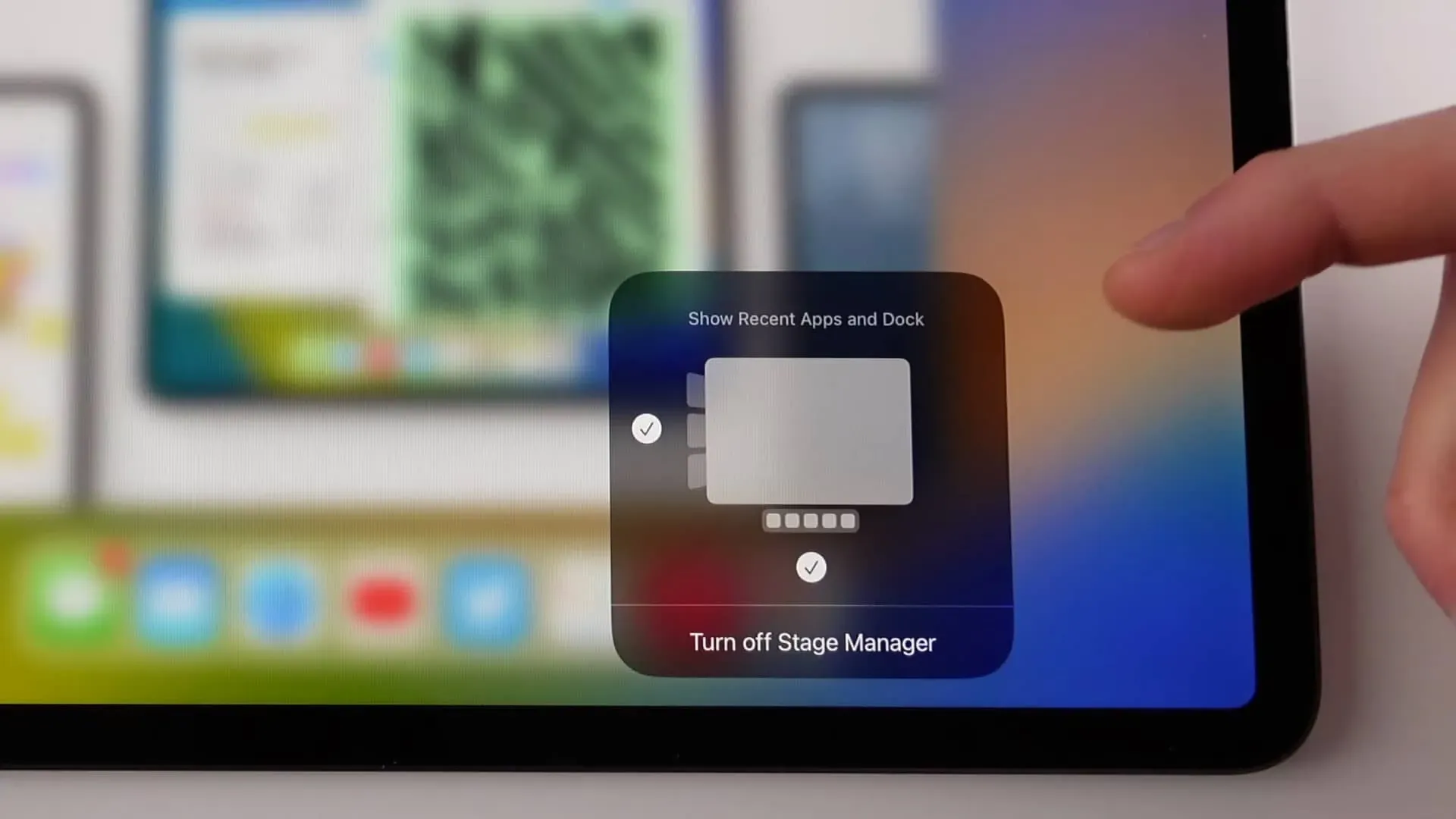
Como dissemos, Stage Manager fornece uma lista de aplicativos recentes alinhados verticalmente na borda esquerda da tela. Se você deseja maximizar o espaço para abrir espaço para aplicativos ativos, pode ocultar a barra de aplicativos recentes e o Dock.
Para ocultar aplicativos recentes, toque e segure o ícone do Gerenciador de cena no Centro de controle para abrir mais opções. Para ocultar aplicativos recentes, marque a caixa à esquerda. Para ocultar Dick, marque a caixa abaixo.
Multitarefa com grupos de aplicativos no Stage Manager
O Stage Manager permite agrupar aplicativos – isso é conveniente ao trabalhar em um projeto. Você pode agrupar outro aplicativo com aquele em que está trabalhando de três maneiras diferentes.
- Menu de três pontos: toque no menu de três pontos na parte superior da janela, selecione “Adicionar outra janela” e clique em um aplicativo para adicioná-lo aos atuais.
- Aplicativos recentes: toque e segure um aplicativo usado recentemente no lado esquerdo e arraste-o para a janela atual para criar um grupo de aplicativos instantaneamente.
- Dock: toque e segure um aplicativo no dock e arraste-o para o centro da tela para criar um grupo de aplicativos.
Dê uma chance ao escritor!
Um gerente de palco pode não ser do agrado de todos. O recurso de multitarefa não é perfeito e certamente há algumas arestas que precisam ser corrigidas.
Em suma, o Stage Manager é outra adição útil ao arsenal de recursos multitarefa da Apple para o iPad. As pessoas que não realizam multitarefas em seus iPads podem desativar o Stage Manager sem perder nada – afinal, elas estão executando um aplicativo por vez.
Se você estiver usando seu iPad para criação de conteúdo e quiser aumentar sua produtividade, vale a pena conferir o Stage Manager. E com seu iPad conectado a um monitor externo, o Stage Manager ficou mais conveniente do que nunca.



Deixe um comentário